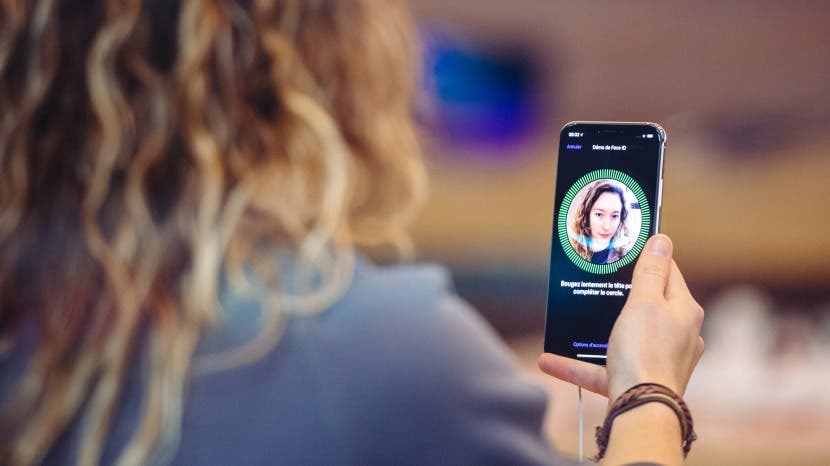
Den här artikeln kommer att berätta hur du ställer in Face ID och hur du använder Face ID för appar. Apple har länge använt biometrisk identifiering som en integritets- och säkerhetsfunktion för iPhone och iPad. iPhone X var den första som använde ansiktsigenkänning eller Face ID istället för Touch ID, och den är nu inkorporerad i alla de senaste iPhone-modellerna och iPad-proffsen. Om du inte har ställt in Face ID eller om du vill ställa in det igen, läs vidare för ett steg-för-steg. När Face ID har konfigurerats kommer din enhet att ge dig möjlighet att titta på din iPhone eller iPad för att låsa upp den, betala för köp med Apple Pay, ladda ner appar från App Store, köp musik från iTunes och lås upp och öppna appar. Låt oss börja lära oss hur du aktiverar ansiktsigenkänning på din iPhone eller iPad.
Relaterad: Nytt för iOS 12: Hur man tillåter en andra person att använda Face ID på din iPhone X, XS, XS Max eller XR
Vad står i den här artikeln
- Hur man ställer in Face ID (ansiktsigenkänning) på iPhone och iPad
- Hur man låser upp appar med Face ID
- Hur man använder Face ID för att köpa saker
- Hur man använder ansiktsigenkänning för köp i appen
Face ID är tillgängligt på iPhone X och senare, och denna teknik är extremt exakt. Många YouTubers har försökt lura Face ID, med endast mycket identiska tvillingar som kan göra det. När du väl har ställt in Face ID och vant dig vid det, finns det ingen återvändo.
Hur man ställer in Face ID (ansiktsigenkänning) på iPhone och iPad
Du kan använda Face ID i iPhone X och senare, samt iPad Pro 11-tum och iPad Pro 12,9-tum (3:e generationen). För att starta:
- Öppna Appen Inställningar.
- Välj Face ID och lösenord.
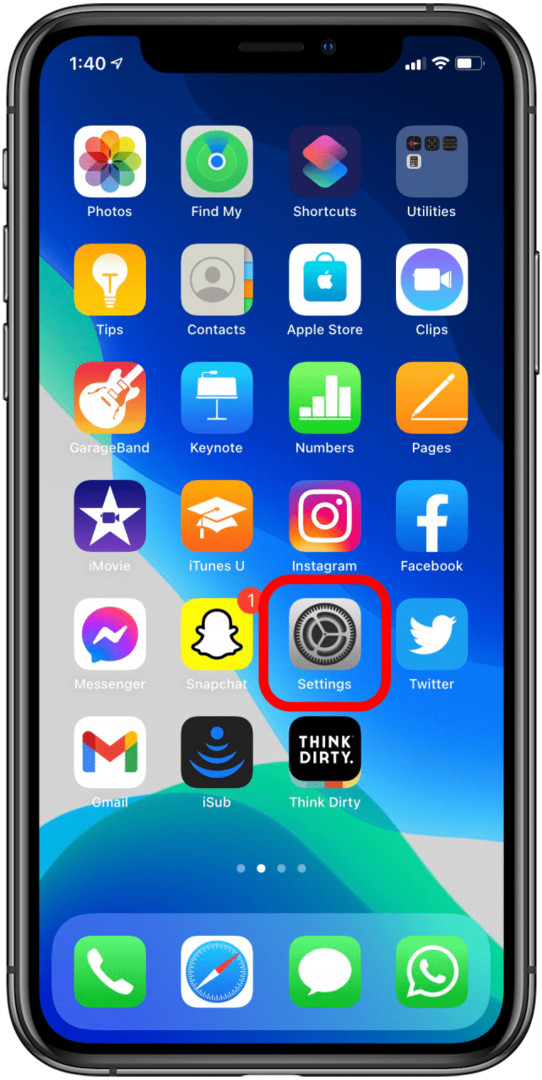
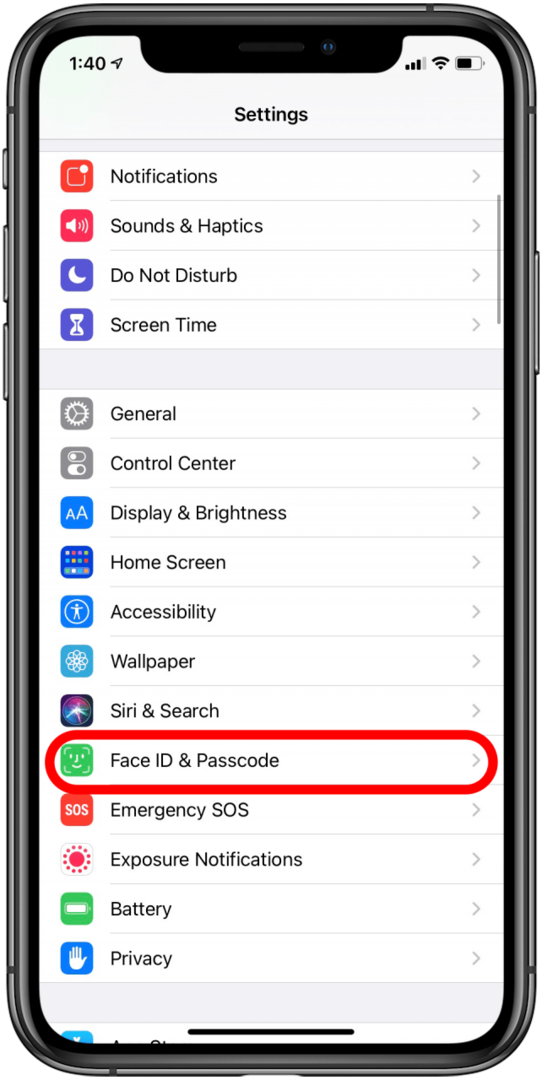
- Ange ditt lösenord.
- Rulla ned och tryck på Ställ in Face ID; om du redan har ställt in Face ID ser du alternativet att Återställ Face ID istället.
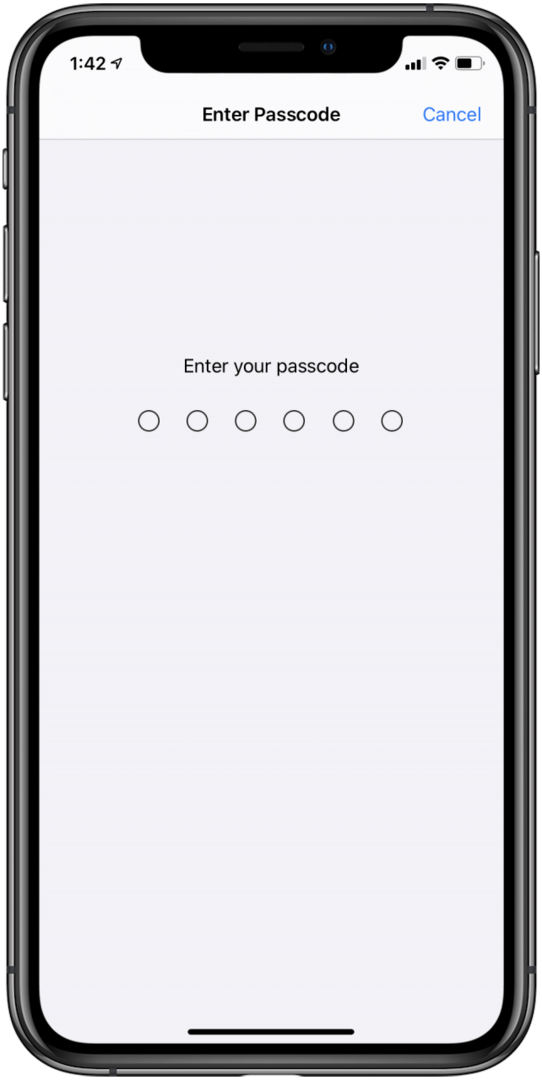
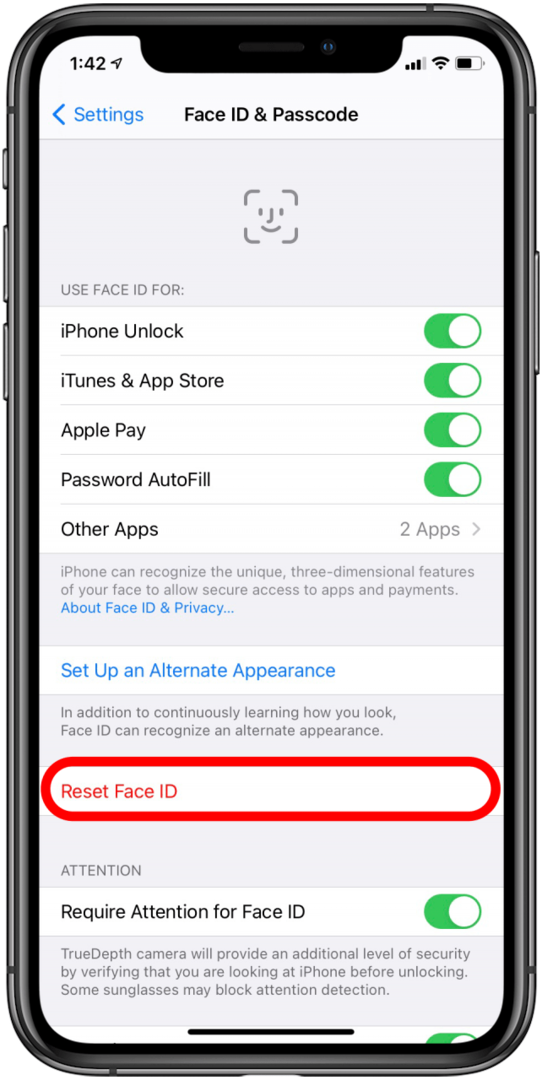
- För att ställa in Face ID kommer din iPhone att be dig placera ditt ansikte inom ramen och sakta flytta runt ditt huvud i en cirkel så att den kan få en karta över ditt ansikte. Den kommer att be dig att göra detta två gånger, och sedan är du klar!
Intressant nog kommer Face ID att fortsätta att lära sig ditt ansikte allt eftersom. Så om det inte fungerar i en viss vinkel, flytta inte telefonen och försök igen. Ange istället ditt lösenord så att din telefon lär sig mer om formen och vinklarna på ditt ansikte.
Detta gäller även för att åldras eller växa ut ett skägg – om du går från att ha skägg till plötsligt renrakad måste du ange ditt lösenord, så att telefonen noterar hur ditt ansikte har förändrats. Men om du går från renrakad och sakta växer ett skägg med tiden, kommer telefonen att låsas upp i varje skede och redan vara van vid ditt ansikte när skägget har växt ut helt.
Hur man låser upp appar med Face ID
Nu när du har ställt in Face ID är det dags att lära sig hur du använder Face ID för appar. Ett av dessa sätt är att låsa upp vissa appar. För vårt exempel kommer jag att använda Dag ett app. Face ID kan dock användas för att låsa upp många andra appar och även för att komma åt dina sparade användarnamn och lösenord som lagras på din enhet. Du kan också lära dig hur man lägger till Face ID i appar. Så här låser du upp appar med Face ID.
- Det första steget för att låsa upp en app med Face ID är att se till att du har aktiverat den inställningen i appen. För att göra detta vill du hitta inställningarna i vilken app du vill låsa upp med Face ID.
- Om det är möjligt att låsa upp appen med Face ID, ser du ett alternativ i appens inställningar angående lösenord, och det kommer sannolikt att finnas en växel för att tillåta Face ID. Återigen kommer detta att se något annorlunda ut i olika appar, men du kan alltid hitta det i appens inställningar.
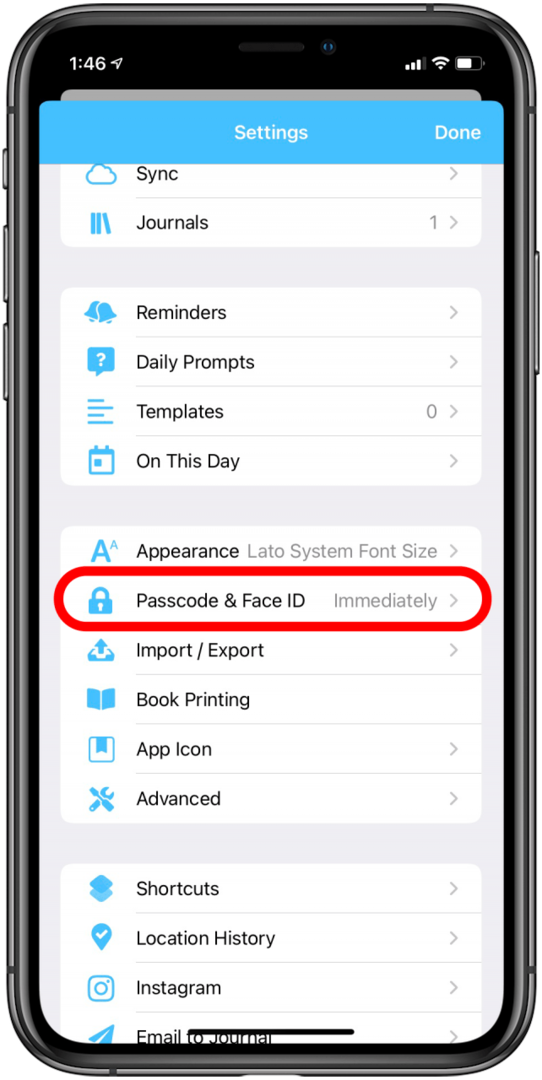
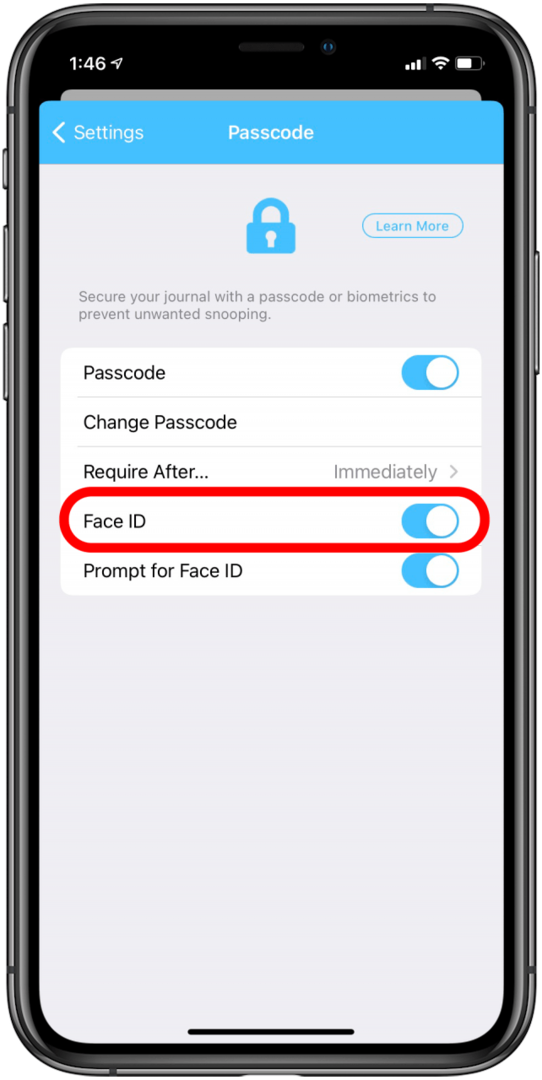
- När du har tillåtit appen att använda Face ID för att låsa upp kommer det att ske automatiskt. Öppna helt enkelt appen och Face ID kommer att försöka låsa upp den; det är troligt att det kommer att fungera så snabbt att det redan har låsts upp när du inser att det letar efter ditt ansikte.
- Om du inte kan hitta Face ID-inställningen i appen (eller om du inte är säker på om appen tillåter upplåsning av Face ID) kan du aktivera Face ID i en app från appen Inställningar: öppna din iPhones inställningar, välj Face ID & Passcode och tryck på Andra appar under Använd Face ID för; slå sedan på rätt app.
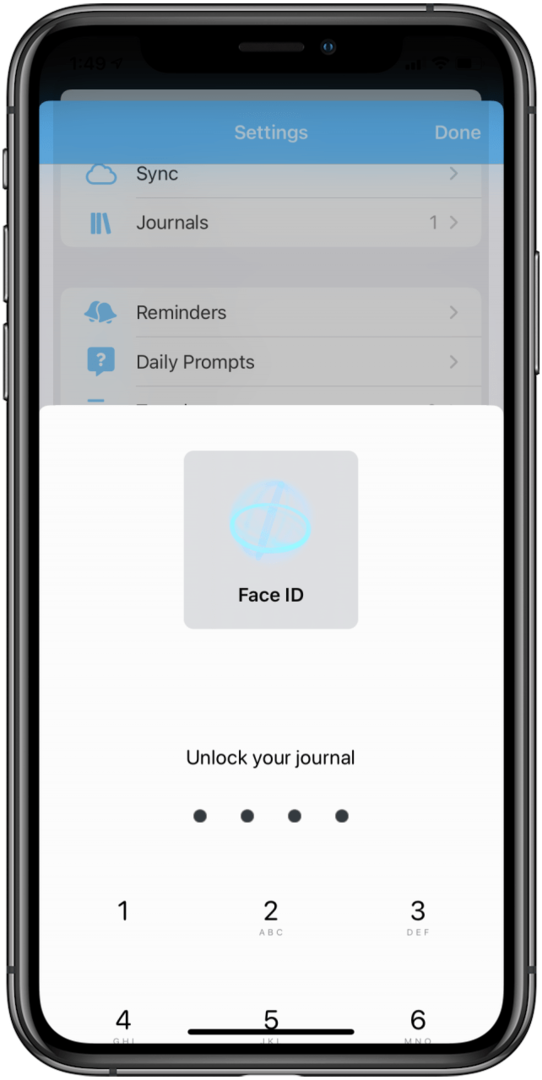
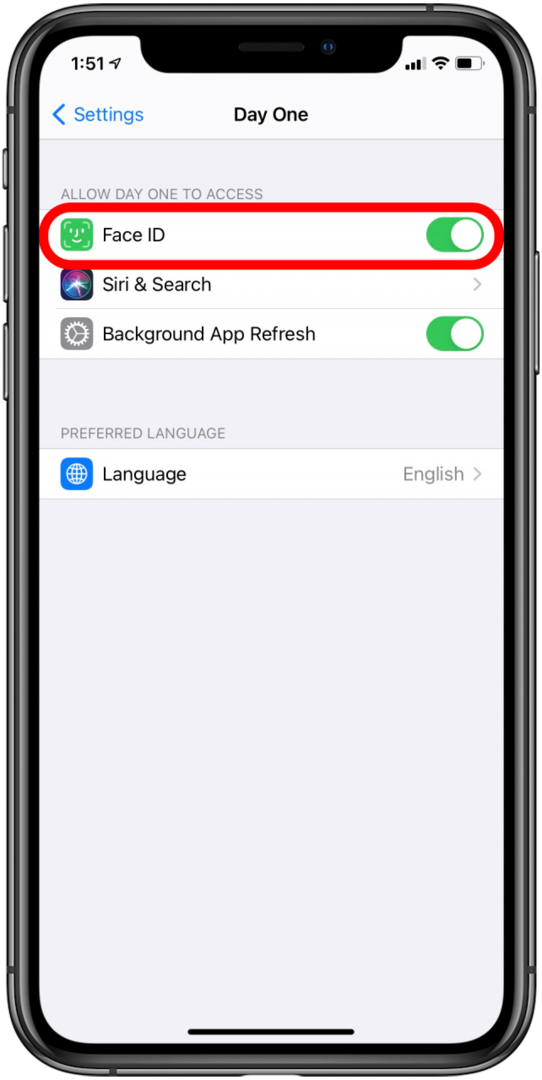
Det är bra att notera att vissa appar har detta på som standard, så bli inte förvånad om du öppnar en app och den automatiskt försöker använda Face ID.
Hur man använder Face ID för att köpa saker (Apple Pay, iTunes, App Store, etc.)
Hur man använder Face ID för Apple Pay-köp i butik
För att använda det här alternativet måste du ställ in Apple Pay. När det är konfigurerat:
- Du öppnar Apple Pay genom att dubbelklicka på sidoknappen.
- Autentisera först köpet med Face ID och håll sedan telefonen mot den kontaktlösa läsaren.
- Ordet Klart och en bock visas på skärmen för att bekräfta att du har betalat.
Hur man använder Face ID för Apple Pay-köp online
- Välj Apple Pay som din betalningsmetod.
- När du har bekräftat din betalningsinformation dubbelklickar du på Sidoknapp.
- Titta sedan på din telefon för att autentisera med Face ID. När Klart och bockmarkeringen visas är du bra att gå.
Hur man använder ansiktsigenkänning för köp i appen
- När du gör ett köp i appen, till exempel när du köper en app från App Store, musik från iTunes eller en e-bok, kommer det att visas en uppmaning till Dubbelklicka för att installera eller betala; dubbelklicka på Sidoknapp.
- När du dubbelklickar kommer din iPhone X att använda Face ID för att bekräfta att det är du och slutföra köpet på ett par sekunder. Klart och bockmarkeringen på skärmen låter dig veta att köpet lyckades.
Toppbild: Hadrian / Shutterstock.com